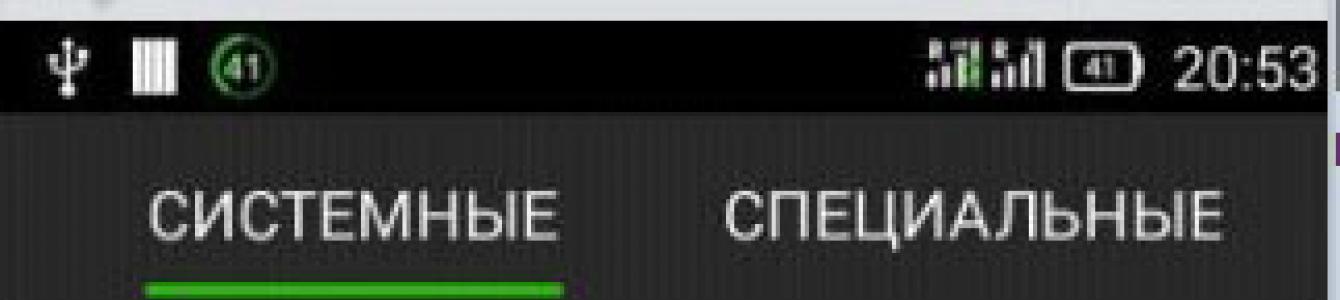Как создать аккаунт на телефоне? Именно этот вопрос возникает у многих пользователей при покупке нового девайса Андроид, сброса настроек до заводских или переустановки ОС. В данной публикации рассмотрим этот вопрос подробно.
Регистрация в Гугл дает возможность пользоваться расширенными возможностями Android:
- почтой;
- загружать новый софт из Плей Маркет;
- сохранять и управлять файлами в Гугл диске;
- синхронизировать информацию с телефона и переносить их на другой гаджет;
- использовать различные сервисы разработчика.
К тому же после создания учетной записи легко авторизироваться на других ресурсах, которые используют API Google.
Как создать личный аккаунт на своем телефоне в Гугл?
До того как сделать себе аккаунт, необходимо убедиться в наличии интернета на телефоне, без подключения ничего не получится. Далее:
- открываете «Настройки» и ищите «Аккаунты»;

- кликаете на добавление нового, в появившемся меню жмете «Google»;

- выбираете подпункт «Новый»;
- вписываете личные данные, ФИ на английском или русском языке. Эти сведения отображаются в письмах у адресатов ваших электронных писем. При необходимости можете потом в настройках самого сервиса их поменять;

- создаете комбинацию символов для вашей учетки, можно вписывать лишь латинские символы, точки, цифры или тире. Это сочетание необходимо запомнить;
- через некоторое время система Гугл проверяет, свободен ли вписанный вами логин или нужно создать другой;
- вписываете свой защитный пин-код.
Чтобы несколько раз не перебирать логины, следует пользоваться оригинальными сочетаниями. Сложно даже представить, сколько пользователей Google уже зарегистрированы, так что попробуйте цифро-буквенные комбинации для большей уникальности.
Защитный шифр
Если говорить о пароле, то в нем должны присутствовать символы латиницы и цифры. Чем труднее пин-код, тем для вас безопаснее. После повторного ввода следует убедиться, что вы эти сведения запомните, и нажать «Далее».

Самое примечательное, что после можно будет настраивать параметры для восстановления пароля. Этот шаг можно пропускать, но лучше этого не делать. Кликните «Настроить параметры». Следующие шаги:
- в первую очередь, согласие или отказ от рассылки Гугл;
- во-вторых, согласие с условиями использования;

- ввод символов для защиты от авторегистрации, ввод букв и «Далее»;
- установка реквизитов для платежей. Многие специалисты рекомендуют пропускать этот момент и возвращаться к нему позже, потому как есть риск случайно оплатить ненужный контент. Тапните «Нет, спасибо»;

- отмечаете данные, которые нужно отправить из хранилища на новый девайс. Вы хотите создать новую учетку, поэтому синхронизация не требуется, просто жмите «Далее».
в результате на этом создание профиля на смартфоне Андроид завершено. Теперь легко использовать продукты Google, перекидывать контакты, различные сведения.
Как создать на телефоне Самсунг?
В первую очередь нужно будет перейти в настройки и раздел с учетными записями, кликнуть там «Samsung account».

- подтверждаете свое желание создать профиль;
- вводите данные (email, ФИ, пароль и прочее);

- подтверждаете согласие на условия использования;
- подтверждаете создание аккаунта. На введенный адрес электронки приходит СМС о подтверждении, поэтому переходите по ссылке и учетка активируется. Если не нашли письма, проверьте папку со спамом.

Учетная запись на телефоне Meizu
В девайсах этого производителя учетку называют Flyme. Следовательно, в настройках ищите данный пункт и в новом окошке выбираете регистрацию:

- во-первых, создаете пароль, логин, указываете почту;
- во-вторых, выбираете контрольные вопросы и ответы. Следует выбирать вопросы, на которые вы сможете быстро вспомнить ответ;
- в-третьих, подтверждаете создание профайла.

Как создать аккаунт на телефоне? Это делается легко, главное – не забывать собственный пароль. Если это произойдет, придется сбрасывать устройство до заводских параметров и повторно делать учетную запись.
Благодаря которым функции служб Google лучше приспособлены к потребностям пользователя.
Создание аккаунта пользователя Google
Если вы хотите создать аккаунт Google , перейдите на страницу создания аккаунта или нажмите Создайте учетную запись в правом верхнем углу любой страницы входа в систему Google.
Счета можно использовать вместе со всеми службами Google. Когда вы создаете аккаунт – независимо от того, делаете это с помощью страницы создания учетной записи или страницы входа в конкретную услугу – вы можете пользоваться своим именем пользователя и паролем на любой из служб Google.
Допустим, что вы хотите использовать YouTube, чтобы публиковать свои фильмы. Перейдите на www.youtube.com и создайте учетную запись Google . Полученную комбинацию имени пользователя и пароля, вы можете теперь использовать не только для входа и публикации видео на YouTube, но также для создания и совместного использования документов в службе Google Документы .
Все письма, касающиеся Вашего счета и пользования услугами, будут приходить на Ваш новый адрес Gmail: имя_пользователя@gmail.com.
В процессе создания учетной записи, система попросит Вас предоставить данные, необходимые для предоставления Вам безопасного и удобного использования всех служб Google.
Требования к браузеру
Создание учетной записи и вход на главной странице аккаунтов Google должно происходить без проблем на следующих браузерах:
- Google Chrome для Windows, Mac OS или Linux
- Internet Explorer 6.0 и более поздние версии для Windows
- Netscape 7.1 или более поздних версиях для Windows, Mac OS и Linux
- Mozilla 1.4 или более поздних версиях для Windows, Mac OS и Linux
- Firefox 0.8 или более поздних версиях для Windows, Mac OS и Linux
- Сафари 1.2.1 и более поздние версии для Mac OS
Примечание : каждая услуга предоставляется в рамках учетных записей Google имеет собственные требования к браузеру, которые иногда могут быть более строгими от приведенных выше.
Часто задаваемые вопросы по аккаунту Google
Можно ли использовать Google без учетной записи
Да. Без входа в аккаунт Google вы, например, можете использовать поиск в Google и смотреть видео на YouTube.
Можно ли пользоваться услугами Google без профиля
Вы можете в любой момент удалить свой профиль Google. После создания учетной записи на странице Настроек аккаунта вы можете удалить свой профиль Google и связанные с ней функции Google Plus. Кроме того, если вы хотите создать резервную копию своих данных, такие как профиль, фотографии и контакты, вы можете скачать их на ваш компьютер.
Будут ли пользователи видеть мой профиль Google
Да, будут, но вы можете определить, сколько информации вы хотите открыть для пользователей Интернета. Имя и фамилия являются единственными элементами профиля, которые должны быть публичными. Если вы решите предоставить другую информацию, такую как свои интересы, город проживания или адрес электронной почты, вы можете выбрать, кто может их видеть.
На странице Профиля и конфиденциальность вы можете изменить данные в профиле, а также указать, кто сможет просматривать ваши индивидуальные данные (помните, что после создания учетной записи вы не можете на этой странице изменить свою дату рождения). Изменив настройки, вы можете выключить отображение вашего профиля в результатах поиска Google, хотя вполне возможно, что он будет отображаться в других контекстах.
Если вы хотите передать дополнительную информацию, вы можете организовать свои контакты в круги , чтобы предоставить соответствующее содержание соответствующим лицам.
Будет ли адрес Gmail показан в сети
Ваш Gmail-адрес и другие контактные данные, по умолчанию, будут скрыты. Если вы хотите передать эту информацию другим лицам, вы можете опубликовать их в рамках определенного круга или пометить как общественные, в настройках профиля.
Кроме того, вы можете включить отображение кнопки под фотографией профиля, которая позволяет каждому человеку отправить Вам письмо. При этом ваш адрес электронной почты будет скрыт.
Зачем вместе с аккаунтом Google дается адрес Gmail
Google очень любит Gmail, и надеется, что Вам он понравится тоже. Однако если вы решили не использовать Gmail, и вы захотите связать другой адрес e-mail с вашим аккаунтом Google, вы можете отменить свой адрес Gmail.
Как изменить параметры входа в систему
Когда вы зарегистрируетесь, автоматически включается функция «Запомнить меня», так что вам не придется вводить имя пользователя и пароль каждый раз, когда вы хотите воспользоваться Google. (Периодически система просит Вас заново войти и в любой момент вы можете выйти из системы). Этот параметр вы можете в любое время отключить, сняв флажок Запомнить меня на странице входа Google.
Каким образом я могу изменить настройки Истории поиска
История веб-поиска помогает обеспечивать более персонализированные результаты поиска на основе Вашей деятельности в сети, включая предыдущие поиски. После создания учетной записи Google , история веб-поиска включается автоматически.
Историю веб-поиска, можно удалить в любой момент, перейдя по https://myactivity.google.com/myactivity и нажав Удалить всю Историю . Кроме того, у вас есть возможность приостановить ее действие и удалить из нее конкретные элементы.
Сервисы Google популярны как никогда, поэтому все больше пользователей Рунета задумываются о собственном аккаунте гугл.
Если раньше были популярными такие сервисы как Mail.ru и Яндекс , то теперь гугл, набирает обороты с сумасшедшей скоростью.
Это и не удивительно, ведь получив аккаунт гугл , открывается множество возможностей и приятных плюшек. Такие как: гугл диск , календарь, гугл+, ютуб и многое другое.
Но начнем, пожалуй, с непосредственного создания профиля.
Регистрация в Google
Конечно, было бы логичнее использовать chrome браузер , норегистрация google аккаунтаможет быть произведена из любого установленного браузера на вашем устройстве.
На примере, использован браузер Internet explorer.
В адресной строке вводим “google.com”.
После чего, в правом верхнем углу имеется кнопка «войти». Жмем на нее.

Перед нами открыта страница заполнения данных аккаунта.


Попадаем на еще одну страницу, где нужно подтвердить аккаунт по номеру телефона.

Вводим пароль, который состоит из 6-ти цифр, и жмем «продолжить».

Теперь у вас есть собственная почта Gmail. Жмем «вперед».


Здесь можно написать сообщение, просмотреть входящие/исходящие сообщения. Пометить сообщения как важные, они будут отображаться во вкладке «помеченные».

Разберем пошагово работу и возможности Gmail.
Создадим новое сообщение. Слева вверху, большая кнопка «НАПИСАТЬ», нажимание на неё. Справа внизу появится окно - форма отправки сообщения. Выглядит она вот так.

Заполняем поля: кому, тема, основное поле текста и жмем «отправить».

После чего, наше сообщение попадет во вкладку «отправленные».

С этим сообщением, можно проделать несколько операций, поставив галочку в окошке слева. Появится панель над сообщением, где можно его удалить, кликнув на корзину сверху.
Либо же нажав на «ЕЩЕ» выбрать пункт «пометить как важное».

Во вкладке «входящие», можно просмотреть сообщения, которые были отправлены на нашу почту. Их также можно удалить, пометить важными, добавить в спам и т.д.

В черновики, попадают те письма, которые мы создали, но не отправили.

Дополнительные поля появятся, если нажать на кнопку «ЕЩЕ», она расположена слева, под черновиками. Жмем на нее.

В этом блоке, расположены такие установки, как: важные письма, чаты, вся почта, спам и корзина. В корзину попадают сообщения, которые были удалены.
С корзины еще есть возможность восстановления.
После удаления писем из корзины, они будут утрачены навсегда. Перед удалением проверяйте важные сообщения тщательно, во избежание неудобных ситуаций.

Настраиваем профиль
Справа вверху присутствует картинка профиля, нажимаем на нее и выбираем «мой аккаунт»

Здесь мы сможем настроить такие данные, как: безопасность, конфиденциальность и саму настройку аккаунта.

Безопасность и вход
На данной вкладке мы можем изменить пароль на более надежный, изменить резервный адрес почты, изменить номер телефона и настроить двухэтапную аутентификацию, чем мы сейчас и займемся!

Двухэтапная аутентификация – это дополнительная защита вашего аккаунта от взлома и нежелательного проникновения вредителей и взломщиков.

Чтобы обезопасить вход в аккаунт, можно настроить подтверждение по смс, это значит, что при входе в свою учетную запись через любое устройство, вам помимо логина и пароля, придется ввести еще код из смс, который придет на номер, указанный вами при регистрации.

Настройка данного сервиса – довольно проста. Выберете «Text message (SMS)» и жмите кнопку, расположенную ниже, под названием «send code».
В новом окне, введите 6-и значный код из смс и нажмите на “verify”

После чего, будет предложено запомнить компьютер и продолжить, нажав на “next”.

Теперь, когда вы подтвердили верификацию телефона, нажимаем на кнопку «confirm» и данные успешно сохранятся.

Готово, теперь при любом действии с почтой нужно вводить пароль из смс.
Обратите внимание! Можно настроить историю местоположения. Подключив данную функцию, будет создана специальная карта, где будут собраны все места, в которых вы побывали, если, конечно, на мобильном был произведен вход в учетную запись.




Создать аккаунт в гугл,довольно легко, можно бесплатно пользоваться сервисами от google. Все это можно посмотреть в меню сверху.

Гугл карты, диск, переводчик, собственный канал на ютуб канал в два клика, загрузить фотографии,регистрация в гугле+,Гугл Play и многое другое.
Полезных сервисов не бывает мало, в ситуации с Google все они становятся доступны при одной только регистрации.
Регистрация в Google
Регистрация в Google (гугле): один аккаунт, много возможностей
Трудно представить современного интернет-пользователя, не имеющего десяток различных учетных записей. Хранение данных и управление ими осуществляется с помощью специальных аккаунтов. Они требуются для почты, мессенджеров, социальных сетей и массы других сервисов. Одним из самых функциональных и полезных аккаунтов может стать учетная запись Google.
Что такое аккаунт «Гугл»?
Аккаунт «Гугл», как и любой другой, представляет собой вашу персональную страницу. На ней хранятся ваши метаданные, информация социальных профилей и интернет-контент, который вы пожелали сохранить. Аккаунт позволяет совершать покупки в Сети, искать различную информацию и так далее. Обширность данного списка зависит исключительно от того, какие сервисы и возможности предоставляет компания, у которой вы зарегистрировались. Одним из самых полезных и необходимых является аккаунт «Гугл». Компания, известная на весь мир благодаря своему поисковику, сегодня предлагает огромный спектр услуг и владеет массой интересных сервисов. Для доступа к ним как раз и нужен вход в «Гугл»-аккаунт. Об этом и поговорим подробней.
Как создать аккаунт «Гугл»?
Для того чтобы создать учетную запись «Гугл», вам необходимо посетить один из сервисов компании и найти там кнопку «Войти». Воспользовавшись ею, вы сможете пройти процесс регистрации. Данная процедура не займет много времени. Она представляет собой заполнение одной регистрационной формы:
- Имя и фамилия.
- Ник пользователя (логин).
- Пароль.
- Дата рождения.
- Мобильный телефон. Он необходим для защиты и восстановления.
- Запасной адрес электронной почты (если имеется).
- Капча. Необходимо ввести код, который станет подтверждением того, что вы не робот.
- И не забудьте поставить галочку, подтверждающую факт, что вы прочли условия использования и согласны с политикой компании.

Имя и фамилия могут быть любыми. Необязательно, чтобы это были истинные данные. Логин также станет вашим адресом электронной почты (об этом позднее). Пароль будет использоваться для входа на постоянной основе. Поэтому запомните его. Мобильный телефон следует указать реальный, так как Google может затребовать проверку, а также восстановить удаленный аккаунт «Гугл». Стоит также указать дополнительный адрес электронной почты. Необязательно, чтобы это был ящик «Гугл». Регистрация аккаунта завершена. С остальными пунктами проблем возникнуть не должно.
Возможности и поддерживаемые сервисы
Отвечая на вопрос, что такое аккаунт «Гугл», пользователи ссылаются на множество различных сервисов. Ведь у компании их так много, что и не счесть. Каждый найдет для себя хоть одну причину, чтоб завести подобную учетную запись. Ведь это не только один из популярнейших в мире, но и огромная база видеороликов, магазин приложений для «Андроида» и множество других полезных служб. Выберите сами, ради чего стоило бы создать аккаунт «Гугл».

Почта
Наверняка каждый из вас замечал почтовые адреса, оканчивающиеся на @gmail.com. Сервис закреплен за компанией «Гугл». Является одним из самых популярных в мире. Почтовый адрес будет создан автоматически ровно тогда, когда будет произведена регистрация на любом из сервисов «Гугл». Да, даже если вы прошли регистрацию на YouTube, вы все равно получите ящик от Google. Почта поддерживает push-уведомления на мобильных устройствах, отчеты о прочтении, возможность вернуть отправленное письмо и массу сторонних почтовых клиентов.
YouTube и Music
Компания «Гугл» неразрывно связана с огромной базой медиаконтента в Сети. Всем знакомый сервис YouTube принадлежит И для полноценной работы требует наличия их учетной записи. Аккаунт «Гугл» дает возможность сохранять видео, выстраивать персональную ленту на основе просмотров, а также размещать свои собственные видеоролики.
Еще одним менее известным, но не менее важным сервисом является Google Play Music - гигантская база легальных треков (более тридцати миллионов), доступных для вещания всего за 189 рублей в месяц. Учетная запись необходима для работы сервиса и загрузки вашей коллекции. Платить нужно для создания подборок, сохранения музыки в личную библиотеку и оффлайн. Начисление производится по средствам Google Wallet. Это система оплаты и управления кредитными картами.

Google Play и «Андроид»
Хорошо известный всем пользователям «Андроида» магазин приложений Play Market также требует наличия у вас учетной записи. Аккаунт «Гугл Плей» позволяет распоряжаться данными на вашем смартфоне или компьютере Chromebook, архивировать их и синхронизировать с разными устройствами. Более того, перед пользователем открывается доступ к огромной коллекции программного обеспечения для операционных систем. Все те приложения, что вы видите на устройствах, распространяются через Google Play Market. Так же, как и в случае с музыкой, приложения можно приобретать, используя Google Wallet.
Органайзер, хранилище и карты
Среди сервисов найдутся и более мелкие, но полезные. К примеру, календарь. Если вы хотите держать под контролем свое расписание и иметь доступ к нему на любой платформе, то учетная запись «Гугл» создана именно для вас. Напоминания и заметки также синхронизируются с помощью аккаунта. За эти возможности отвечает сервис Google Keep.
Для хранения важной информации и файлов используется Google Drive - прекрасный «облачный» жесткий диск. Он способен заменить любой другой подобный сервис. В «Гугл» не обошли стороной и фотоальбомы. Ваши воспоминания будут под стражей Так что, когда вас спросят, что такое аккаунт «Гугл», можете смело сказать, что это ваш личный архив и виртуальный жесткий диск.
Еще одним популярным сервисом являются карты. Ими пользуется буквально весь мир. У компании имеется колоссальная база данных обо всем мире, спутниковые снимки, информация о движении транспорта и многое другое. Все это доступно и без аккаунта «Гугл». Но наличие учетной записи позволит получать более релевантную информацию (ближайшие кафе, заправки и так далее) и сохранять важные места.

Google+
Среди всех названных и неназванных сервисов затерялся еще один - это социальная сеть «Гугл+». Довольно интересный на первый взгляд проект. Но он не сыскал популярности у большой аудитории, так как просто не смог конкурировать с Facebook и Twitter. «Гугл+» - это не только социальный профиль, но и средство для универсального входа. Так же, как и Facebook, который нередко используется вместо регистрации, можно применять и данный аккаунт.
Google Now
В определенный момент, когда начался активный рост операционной системы «Андроид», инженеры «Гугл», по примеру Apple, создали своего голосового помощника. Его назвали Google Now. Это особая служба. Она способна снабжать пользователя максимально полезной и релевантной информацией. Учетная запись «Гугл» с помощью различных сервисов собирает информацию о вас. Речь идет о музыке, которую вы слушаете, местах, которые посещаете, любимых фильмах, блюдах, сайтах, футбольных командах.
На основе этих данных для вас создается профиль. А Google Now его использует, чтобы подсказать: когда вышел новый альбом вашей любимой группы, сколько стоят билеты в кино, с каким счетом отыграл клуб, за который вы болеете, и тому подобное. Вся эта информация шифруется. Она недоступна для сторонних пользователей. Если вас подобный подход не устраивает, вы всегда можете удалить учетную запись. Восстановить удаленный аккаунт «Гугл» почти невозможно. Имейте это в виду.

Итог
Как видите, совсем не просто ответить на заданный в начале статьи вопрос. Что такое аккаунт «Гугл»? Это целый мир сервисов и продуктов, раскрывающих интернет во всей красе, упрощающих взаимодействие с ним, делающих его дружелюбнее. «Гугл»-аккаунт сегодня - скорее необходимость, нежели просто возможность. Выйдя в интернет единожды, вы обязательно наткнетесь на один из продуктов компании, который вам приглянется. Что уж говорить об «Андроиде», работа которого невозможна, если для входа не использовался аккаунт «Гугл Плей».
Программа, которая предназначена для просмотра интернет-сайтов называется браузером. таких программ разработано достаточно много, например штатный продукт вставленный в операционную систему Windows -Internet Explorer или или , которые имеют как преимущества, так и недостатки. Сегодня разговор об одном из популярных и быстрых — это бесплатный браузер Google Chrome. Эта разработка известной американской компании Google.
Одним из основных достоинств браузера — скорость загрузки веб-страниц. Кто ещё до сих пор пользуется штатным Internet Explorer операционной системы Windows, настоятельно рекомендуется установить Хром, довольно быстро Вы поймете разницу.
Как установить Google Chrome
Для того, чтобы бесплатно скачать Google Chrome заходим на . Открывается страница.
Нажимаем на здоровенную кнопку Загрузить Chrome.

Читаем (или не читаем) условия предоставления услуг, смотрим на галочку в чекбоксе Установить Гугл Хром браузером по умолчанию (по умолчанию, значит это будет ваш основной браузер и всегда он будет открываться первым). Улучшать статистику … не отмечаем (оно вам надо?) и жмем Принять условия и установить . На наш компьютер скачиваем установочный файл ChromeSetup.exe и его запускаем.

Жмем

И по окончании загрузки видим установленный браузер. Установка завершена.

Для полноценной работы браузера необходимо войти в свою учетную запись (аккаунт). Для этого в соответствующее поле вписываете адрес электронной почты Google и пароль, после чего нажимаете кнопку Войти .
Как создать аккаунт Google
Ели Вы ранее не создавали аккаунт, тогда в самом низу страницы нажимаем на ссылку Создать аккаунт . Стоит сказать, что аккаунт Гугл позволяет открыть доступ к множеству сервисов, таких как почта Gmail, Канал Ютуб и т.д. и он один на все сервисы. Открывается страница регистрации.

В поле Имя Фамилия вписываем своё имя и Фамилию или вымышленное (проверять никто не будет).
Придумайте имя пользователя — а вот здесь -повнимательнее. Придумываем себе имя пользователя и выписываем его его латинскими буквами (можно использовать и цифры). Обратите внимание, что это имя будет входить в адрес электронной почты Gmail. (Вы одновременно и почту себе делаете!). Если такое имя уже есть в базе Гугл, то высветиться предупреждение (красным цветом) и Вам придётся изменить имя.
Придумываем и вписываем пароль.

Дату рождения вписываем реальные или выдуманные. Пол- аналогично. Мобильный телефон -необязательно.
А вот Запасной адрес электронной почты — реальный, т.к. на него и придёт код активации аккаунта.
 Докажите, что вы не робо
т — галочку не ставим (мы не указали номер мобильного). Вводим текст с картинки. Ставим галочку ы чекбоксе Я принимаю Условия
…. и жмем Далее
.
Докажите, что вы не робо
т — галочку не ставим (мы не указали номер мобильного). Вводим текст с картинки. Ставим галочку ы чекбоксе Я принимаю Условия
…. и жмем Далее
.

Предлагается создать и профиль в сервисе Google+ Сделаем потом… Кликаем Нет . К вам придёт письмо:

И ещё одно — для активации.


Здесь выписываем пароль (придуманный при регистрации). Жмем кнопку Войти .

Вот теперь мы установили Google Chrome. Но выглядит он, как-то уныло. Его ещё нужно настроить. Рассмотрим и этот вопрос.
Как создать GOOGLE аккаунт на Андроид